 Amazon Prime Video is een video-streaming on demand dienst met veel TV-series, documentaires, en films. Vooral de hoge hoeveelheid films, ruim 18000 titels, is een belangrijk voordeel van Prime Video.
Amazon Prime Video is een video-streaming on demand dienst met veel TV-series, documentaires, en films. Vooral de hoge hoeveelheid films, ruim 18000 titels, is een belangrijk voordeel van Prime Video.
Amazon Prime Video is daarmee een goede aanvulling op andere streaming diensten zoals Netflix en Disney Plus.
Wil je Amazon Prime Video op je TV kijken, maar weet je niet hoe dat werkt? Op deze pagina vind je alle manieren op Prime Video op je TV te krijgen.
De eerste stap is om een account aan te maken op PrimeVideo.com. De eerste 30 dagen kun je dit gratis uitproberen. Daarna kost Amazon Prime video slechts €2,99 per maand.
Na het aanmaken van je account, kun je op deze site alle video’s bekijken. Hoe je vervolgens ook Prime Video op je TV kunt kijken hangt af van de (smart) TV die je hebt.
Daarom bespreek ik hieronder alle mogelijkheden die er zijn om op je TV te krijgen. Heb je geen smart TV, of is er op jouw smart TV geen app beschikbaar? Ook dan zijn er mogelijkheden!
Inhoud
Amazon Prime Video op je Smart TV? Deze TV’s hebben apps!
Heb je een smart TV, ofwel een TV met internetverbinding en apps? Dan is de kans groot dat er ook een Amazon Prime video App beschikbaar is. Je kunt dan deze app installeren op je TV, en zo via de app video’s uit het Prime Video aanbod kiezen en afspelen. Omdat je zo geen externe apparaten nodig hebt, is dit de makkelijkste manier. Op sommige TV’s staat de Prime Video app zelfs al voorgeïnstalleerd.
Als je de app eenmaal op je TV staat geïnstalleerd, kun je hierop inloggen met dezelfde gegevens van het account dat je eerder hebt aangemaakt via de website PrimeVideo.com. Eenmaal ingelogd, krijg je een verificatiecode te zien op het scherm van je TV.
Vervolgens moet je deze verificatiecode gebruiken om je TV te registreren binnen je Amazon-account. Om je TV te registreren moet je deze code invoeren op PrimeVideo.com/mytv. Eenmaal geregistreerd, kun je vanaf dat moment van gebruik maken van de app op je TV. Je zult dan ook niet steeds opnieuw in hoeven te loggen.
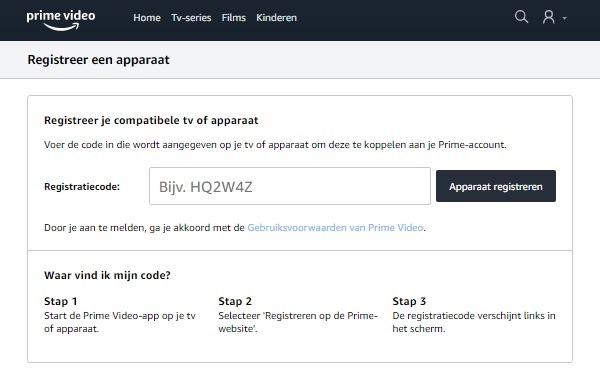
Uiteraard moet de smart TV met internet verbonden zijn om videomateriaal te kunnen streamen via de Prime Video App. Hieronder een overzicht van de verschillende TV merken en bijbehorende smart besturingssystemen. Voor elk merk en besturingssysteem geef ik aan of er een app beschikbaar is, en waar je deze kunt vinden.
Is er geen app beschikbaar voor je TV? Verderop in dit artikel noem ik nog 4 alternatieve methoden om toch Amazon Prime Video te kunnen kijken: ook op een oude ‘domme’ TV.
Prime Video op Samsung smart TV (Tizen)? App beschikbaar!

Heb je een smart Samsung? Bijna alle Samsung TV’s maken gebruik van het smart besturingssysteem Tizen. Op dit smart besturingssysteem is er een app beschikbaar.
Je kunt deze app vinden door via de Smarthub “Apps” te selecteren. Zoek naar “Prime Video”, en installeer deze app. Na het installeren van de app kun je inloggen met je Amazon account-gegevens, en zul je de TV moeten verifiëren.
Maak dus eerst een account aan op PrimeVideo.com, zodat je meteen met je gegevens in kunt loggen op je TV.
Heb je een oude Samsung smart TV’s met het besturingssysteem Orsay OS? Op dat besturingssysteem is er geen Prime Video app beschikbaar. Gebruik dan één van de alternatieve methoden verderop in dit artikel om toch nog Prime Video op je TV te krijgen.
Sony, Philips, of Sharp smart TV (Android TV): via Amazon Prime video app!
Heb je een nieuwe smart TV van Sony, Philips, of Sharp? Deze TV’s maken gebruik van het besturingssysteem Android TV.
Er is een Prime Video app beschikbaar op Android TV. Staat deze niet geïnstalleerd? Dan kun je deze vinden door de Google Play Store te openen, en te zoeken op “Prime Video”.
Na het installeren kun je deze app gebruiken om alle content van Amazon Prime video te kijken op je TV.
Heb je een oude TV van een van deze merken zonder Android TV? Gebruik dan een van de alternatieve methoden verderop in dit artikel.
Amazon Prime Video kijken op LG TV (webOS) – via app!
Heb je een smart TV van LG? Dan heeft je TV het webOS smart besturingssysteem, en kun je ook gebruik maken van een app.
Bij mijn LG TV, de OLED55C9 stond de Prime Video app al geïnstalleerd, en zit er zelfs op de afstandsbediening een knop op Prime Video meteen te openen.
Staat de Prime Video app nog niet geïnstalleerd op je LG TV met webOS? Dan kun je deze app vinden in de LG Content store.
Na het openen van de app, zul je de TV zoals eerder beschreven moeten verifiëren met je Amazon account.
Heb je een oude LG TV zonder webOS? Bekijk dan hieronder de alternatieve methoden.
Prime Video kijken zonder smart TV app? De mogelijkheden!
Heb je een TV waarbij er geen Prime Video app beschikbaar is? Of een oude TV die helemaal geen mogelijkheid heeft om apps te installeren? Ook dan zijn er nog manieren om toch Amazon Prime Video te kunnen kijken op je TV.
De oplossing is om dan een apparaat waar je wél Amazon Prime Video op kunt kijken te verbinden met je TV. Hieronder noem ik de vier beste mogelijkheden.
1. Laptop of PC aansluiten
Je kunt op elke laptop of PC met een internetverbinding Prime Video kijken door met een webbrowser naar PrimeVideo.com te gaan. Door een laptop of PC aan te sluiten op je TV kun je het beeld hiervan weergeven op je TV. Zo kun je dus alsnog naar Amazon Prime Video kijken op je televisie.
Er zijn verschillende manieren om je laptop of PC te verbinden met je TV. Alle methoden kun je vinden in de volledige artikelen over dit onderwerp:
In deze artikelen omschrijf ik alle methoden om een bedrade of draadloze verbinding te maken van je laptop of PC met je TV.
2. Met een smartphone of tablet
Heb je geen smart TV? Waarschijnlijk heb je wel een ander ‘smart’ apparaat: namelijk een smartphone, of een tablet. Ook op deze apparaten heeft Amazon Prime Video apps beschikbaar. Download en installeer deze app eerst op je smartphone of tablet. De Android app vind je hier, en de iOS app vind je hier.
Door je smartphone of tablet vervolgens te verbinden met je TV, kun je Prime Video kijken op je TV. Er zijn veel verschillende manieren om een smartphone of tablet met een TV te verbinden. Bekijk alle methodes en de volledige uitleg in de artikelen hieronder:
De populairste methode is om een draadloze verbinding te maken tussen je mobiele apparaat en je TV via de Google Chromecast.
3. Via een console – Xbox One, PS4, PS3
Heb je al een Xbox One of Playstation 4, of PS3? Ook op deze consoles zijn er Amazon Prime video apps beschikbaar:
Helaas is er géén Amazon Prime Video app beschikbaar op de Nintendo Switch of de Xbox 360.
4. Via een mediabox / TV box (Android Box of Apple TV)
Ook kun je een mediabox op je TV aansluiten. Dit is een simpele, kleine computer met Wi-Fi, waar een volledig smart TV besturingssysteem op staat geïnstalleerd. Door deze aan te sluiten op je TV, maak je je TV dus smart.

Er zijn veel verschillende mediaboxen met Android, maar ook Apple heeft een eigen TV box, de Apple TV. Op beide mediaboxen is er een Amazon Prime Video app beschikbaar (bekijk de app: Android, Apple TV). Voor meer informatie over deze mediaboxen, zie:
Door op je TV de aangesloten mediabox te kiezen als input-bron, kun je zo gebruik maken van het besturingssysteem van de mediabox, en zo dus gebruik maken van de Amazon Prime Video app op je TV.
Vragen of opmerkingen?
Heb je nog vragen of opmerkingen over het kijken van Amazon Prime Video op je TV? Laat dan hieronder je reactie achter!

het lukt me nog steeds niet de gratis 30 dagen proef niet te gebruiken altijd gaat mis
Hoi Adel,
Wat gaat daar precies bij mis? En krijg je dan een foutmelding te zien?
Groet,
Guido
Ik heb de prime video op tv in de woonkamer weten te krijgen alleen nu is er 1 probleem want ik heb meerdere accounts aangemaakt maar ik kan het nergens weer vinden. En Ik heb prime video ook in de slaapkamer gedaan en daar kon ik wel kiezen uit accounts hoe kan ik dit oplossen? Zodat ik wel een account kan kiezen in mijn woonkamer?
Hoi C,
Ik neem aan dat je wil wisselen van ‘profiel’ binnen hetzelfde account? Ik denk dat dit simpelweg niet mogelijk is op de TV in je woonkamer: niet alle apparaten ondersteunen namelijk meerdere profielen (bron).
Groet,
Guido
Ik heb een 50 inch smart Philips tv van 4 jaar oud.
In de play store is geen prime video app te vinden.
Kan dus geen prime video app installeren.
Kan ik op een andere manier de app installeren?
Hoi Ben,
Als je de app niet kunt vinden in de app store van je smart TV besturingssysteem, dan zou ik kiezen voor één van de alternatieve methoden die ik in het artikel noem. Persoonlijk zou ik er dan voor kiezen om gebruik te maken van de Amazon Prime Video app op je smartphone, en dit streamen naar de TV met behulp van de Google Chromecast.
Groet,
Guido